Korišćenje više funkcija na jednom ekranu (Multi-Link Screen)
[ Korišćenje više funkcija na jednom ekranu (Multi-Link Screen) ]
Pitanje?
Kako da koristim više funkcija na jednom ekranu (Multi-Link screen)?
Odgovor!
■ Meni → Slika → Otvori Multi-Link Screen
Multi-Link screen vam omogućava da surfujete Internetom, koristite aplikacije i još puno toga, a sve to dok gledate TV.
Pre nego što počnete da koristite Multi-Link screen, proverite da li je TV povezan na Internet.
Korišćenje funkcije Multi-Link screen zahteva Internet konekciju.
(U Americi i Kanadi) Pre nego što počnete da koristite SMART HUB sa funkcijom Multi-Link screen, idite na podešavanja za „Na TV-u“ (SMART HUB → On TV Settings → Set Up Service Provider) i završite konfigurisanje funkcije SMART HUB ukoliko to niste već učinili.
(U drugim zemljama) Ukoliko pokrenete Multi-Link screen a niste uradili postavke za SMART HUB, pojaviće se prozor sa upitom. Izaberite Postavi SMART HUB. Potrebno je da konfigurišete SMART HUB pre nego pokretanja funkcije Multi-Link screen.
(1) Pokretanje funkcije Multi-Link Screen
- Pritisnite M.Screen na Samsung Smart daljinskom upravljaču da biste pokrenuli Multi-Link Screen.
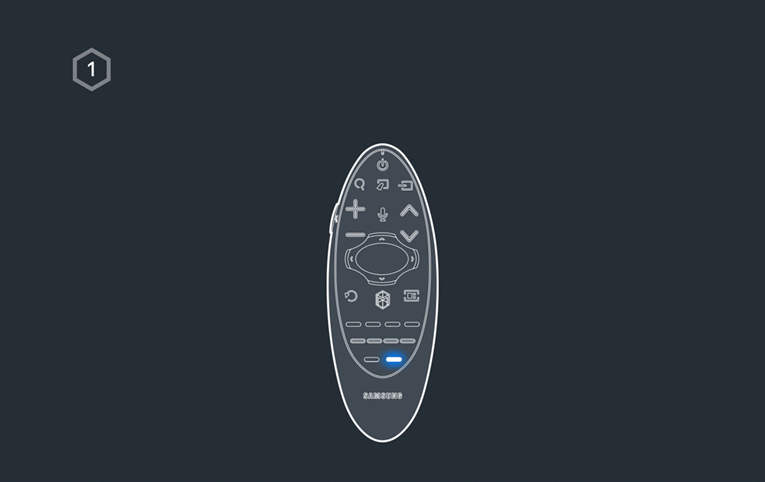
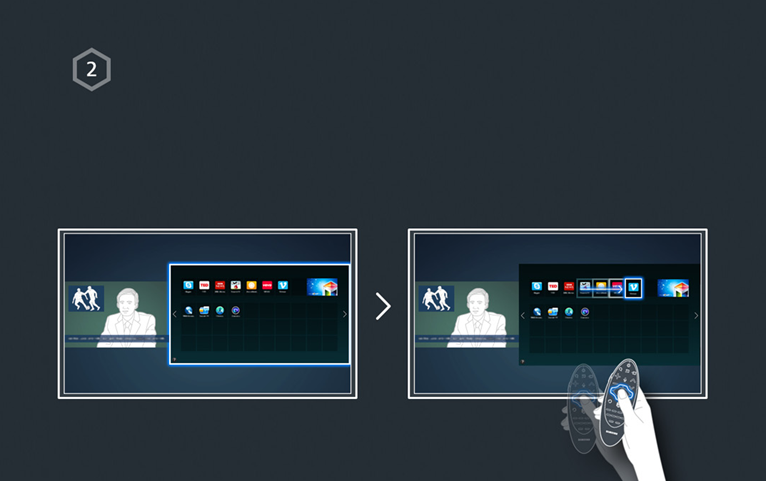
(2) Korišćenje funkcije Multi-Link Screen
- UHD i FHD kanali ne mogu se gledati istovremeno.
Ako pokrenete funkciju SMART HUB dok koristite Multi-Link screen, Multi-Link screen se automatski gasi.
Može se dogoditi da Multi-Link screen funkcija ne podržava određene funkcije TV-a i aplikacije. Ukoliko je to slučaj, izađite iz funkcije Multi-Link screen i tada ćete moći da koristite željene funkcije i aplikacije.
(3) Biranje funkcije
1. Pritisnite taster M.SCREEN na Samsung Smart daljinskom upravljaču dok je Multi-Link Screen uključen.
Pojaviće se meni sa opcijama.
2. Izaberite funkciju u meniju sa opcijama. Tako ćete pokrenuti željenu funkciju.
※ Funkcije koje podržava Multi-Link Screen mogu se razlikovati u zavisnosti od zemlje.
(4) Menjanje kanala/jačine zvuka
1. Postavite pokazivač ili fokus na ekran na kome želite da promenite kanal ili jačinu zvuka.
2. Koristite tastere sa brojevima da biste promenili na željeni kanal ili tastere za zvuk da biste podesili jačinu.
(5) Uparivanje Bluetooth slušalica
Uparivanje Bluetooth slušalica sa televizorom vam omogućava da čujete audio signal sa različitih kanala preko slušalica.
- Mogu se javiti problemi sa kompatibilnošću sa slušalicama tj. slušalice možda neće raditi.
- Problemi sa sinhronizacijom mogu da se jave u zavisnosti od video i audio signala i od samog uređaja koji se koristi.
- Veza između slušalica i TV-a može da se izgubi u zavisnosti od udaljenosti.
- Ne možete istovremeno koristiti Bluetooth slušalice, funkciju TV SoundConnect i Surround funkcije.
- Kada se isključi funkcija Multi-Link Screen, Bluetooth slušalice će se isključiti.
1. Postavite Bluetooth slušalice u status za uparivanje.
Pogledajte uputstvo za slušalice i pročitajte deo o postavljanju slušalicu u status za uparivanje.
2. Pritisnite taster M.SCREEN na Samsung Smart daljinskom upravljaču kada je funkcija Multi-Link Screen pokrenuta.
Pojaviće se meni sa opcijama.
3. Izaberite Settings u meniju sa podešavanjima.
4. Izaberite Connect Bluetooth Headphones u meniju Settings. TV će prikazati prozor za uparivanje Bluetooth slušalica i automatski pretraživati dostupne slušalice.
- Ukoliko nakon skeniranja slušalice nisu prepoznate, postavite ih bliže televizoru i izaberite Refresh.
5. Izaberite svoje slušalice sa liste a zatim izaberite Pairing & Connection da biste uparili sušalice sa televizorom.
- Bluetooth slušalice koje su ranije već bile uparene će se lako povezati na TV. Ukoliko postoje problemi sa kompatibilnošću, izbrišite istoriju uparenih uređaja i ponovo pokrenite pretragu da biste ih ponovo povezali.
(6) Postavljanje Audio-Source Screen
Možete slušati audio signal sa jednog ekrana preko zvučnika i drugi audio signal sa drugog ekrana preko Bluetooth slušalica.
1. Pritisnite taster M.SCREEN na Samsung Smart daljinskom upravljaču kada je pokrenut Multi-Link Screen .
Pojaviće se meni sa opcijama.
2. . Izaberite Settings u meniju sa podešavanjima.
3. Izaberite Speaker Settings u meniju Settings.
4. Izaberite ekran za TV Speaker i drugi za Bluetooth Headphone.
- Ne može se izabrati isti ekran za TV Speaker i Bluetooth Headphone.
- Auto opcija je podržana samo za zvučnike TV-a. Bluetooth slušalice nisu podržane.
Zahvaljujemo na povratnim informacijama
Odgovorite na sva pitanja.
Code to Open Chat Window



